Hướng dẫn Chạy chế độ an toàn trong Windows 8 máy tính
Nếu có gì đó sai trái với máy tính của bạn, bạn có thể làm gì? Có lẽ bạn có thể chạy máy tính của mình ở chế độ an toàn để tìm ra vấn đề và sửa chữa nó. Tại thời điểm này, bạn có thể tự hỏi làm thế nào để chạy máy tính ở chế độ an toàn . Chỉ cần tiếp tục đọc bài báo này và bạn sẽ tìm thấy giải pháp.
Các bước để chạy máy tính Windows 8 ở chế độ an toàn:
Bước 1 : Mở Quick Access Menu và chọn Command Prompt (Admin) trong đó.
Đối với cách mở Quick Access Menu, bạn có thể nhấn phím WIN (phím Windows logo) và phím X cùng một lúc để kích hoạt nó.
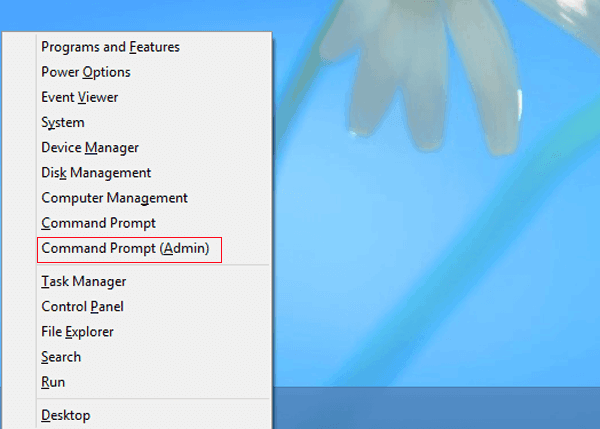
Bước 2 : Chọn Yes trong hộp thoại User Account Control .

Bước 3 : Khi cửa sổ Command Prompt của Administrator xuất hiện, nhập lệnh “Bcdedit / enum / v” và nhấn Enter .
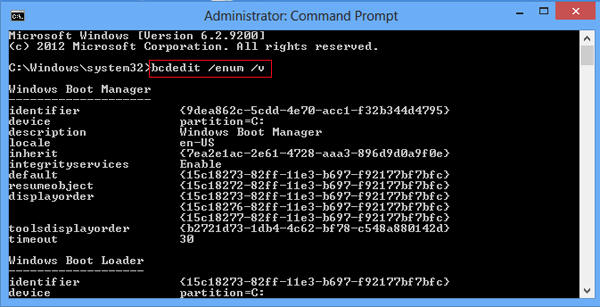
Bước 4 : Nhập thông tin dưới đây và nhấn Space trên bàn phím.
bcdedit /copy
Chú ý: Không nhấn Enter sau khi nhập thông tin, bởi vì nó chỉ là một phần của lệnh.
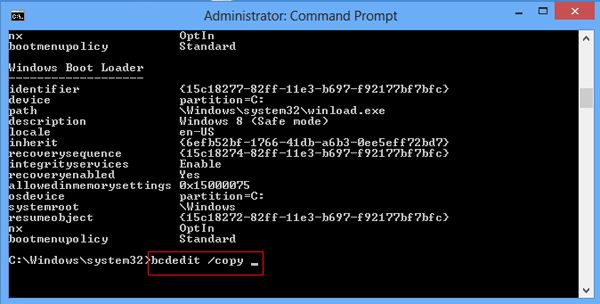
Bước 5 : Thêm thông tin khác để hoàn thành lệnh.
Bước này được minh hoạ thêm bởi 4 thủ tục dưới đây.
1. Nhấp chuột phải vào bất kỳ nơi nào trong cửa sổ và chọn Mark trong trình đơn ngữ cảnh.
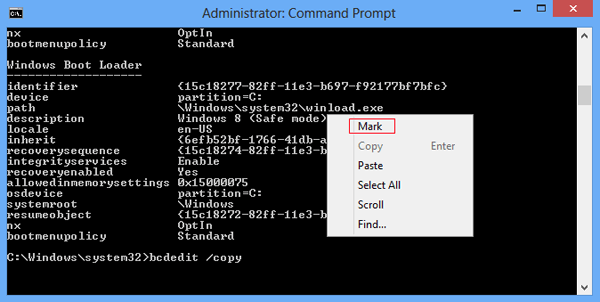
2. Chọn identifier của Windows Boot Loader và nhấn Enter để sao chép nó.
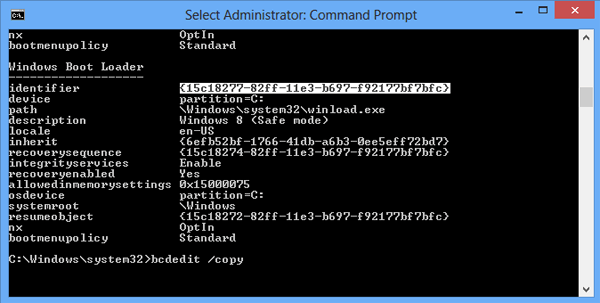
3. Nhấp chuột phải vào một nơi trong cửa sổ một lần nữa và chọn Paste để thêm identifier vào lệnh.
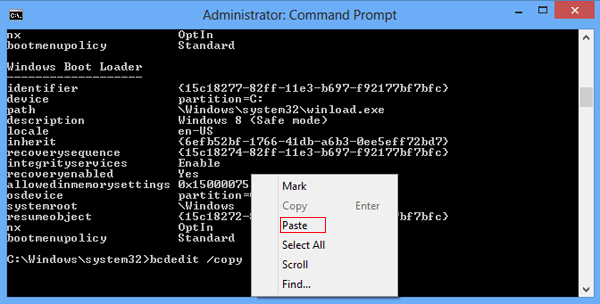
4. Hoàn thành lệnh bằng cách thêm các thông tin sau và nhấn Enter .
/ D “Windows 8 (Safe mode)”
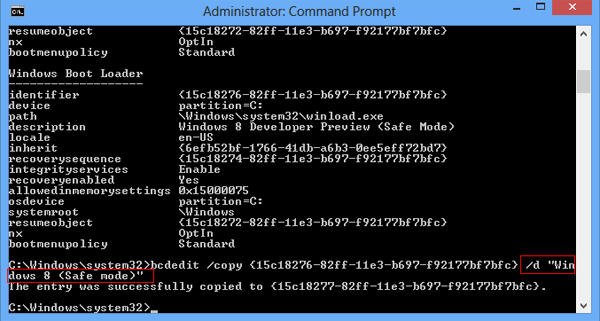
Bước 6 : Đóng cửa sổ Command Prompt của người quản trị bằng cách bấm vào nút đóng ở góc trên cùng bên phải.
Bước 7 : Khởi động lại máy tính.
Bước 8 : Khi giao diện Chọn giao diện điều hành xuất hiện, chọn Windows 8 (Safe Mode) .
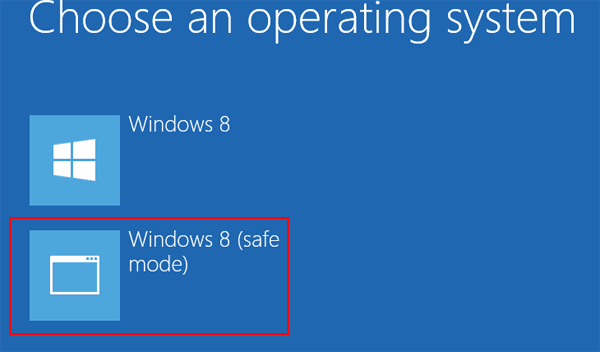
Bước 9 : Mở Quick Access Menu và chọn Run trong đó.
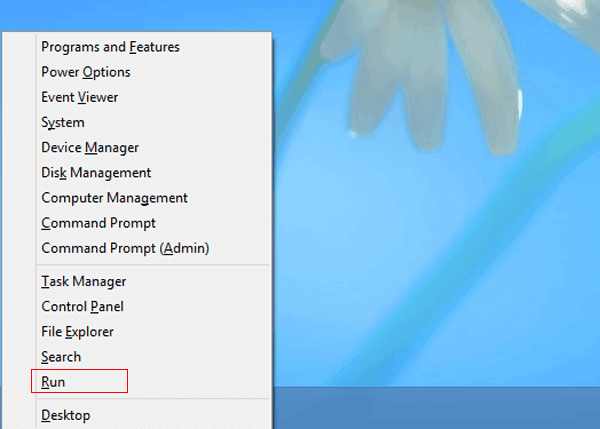
Bước 10 : Nhập msconfig vào hộp trống và chọn OK .
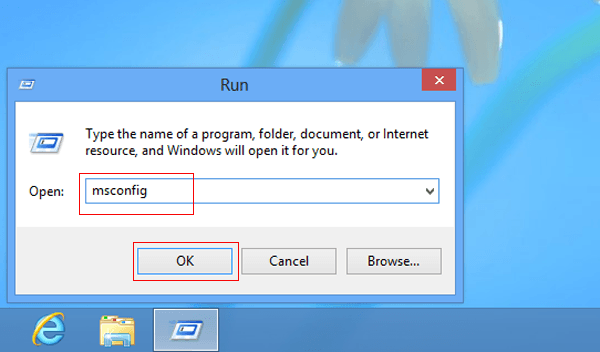
Bước 11 : Trong cửa sổ System Configuration, chọn Boot , chọn Windows 8 (Safe Mode) , chọn hộp kiểm trước khi Safe boot và nhấn OK , như được hiển thị trong ảnh chụp màn hình dưới đây.
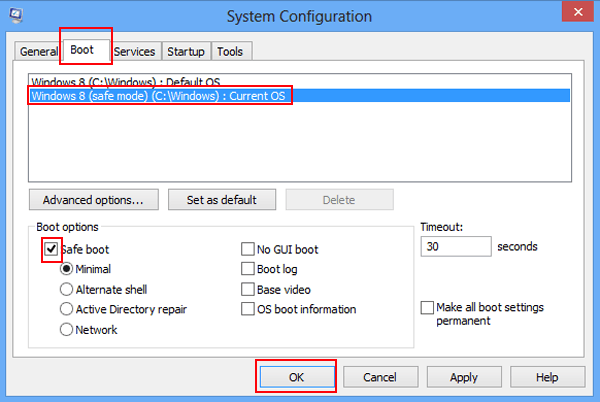
Bước 12 : Chọn Restart để khởi động lại máy tính.
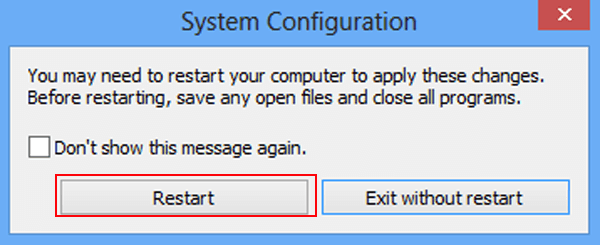
Tóm lại, theo các bước trên, bạn chắc chắn có thể làm cho máy tính chạy Windows 8 ở chế độ an toàn